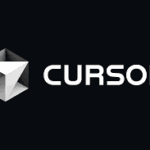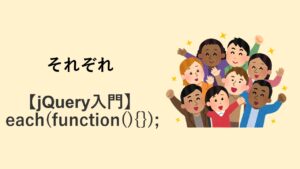Figma MCP Cursor 利用手順
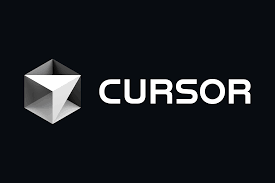
- Figma-Context-MCP使うには、月3000円のfigmaの契約が必要。
- 使う前に:必要な知識と準備
figmaとcursor以外に、自身のコマンドプロンプトでMCPサーバーを起動必要! - セットアップ方法:アクセストークン取得からツール連携まで
ステップ1:Figma個人アクセストークンの発行
ステップ2:MCPサーバーのインストールと起動
ステップ3:AIツール(Cursorなど)への登録
ステップ1:Figma個人アクセストークンの発行
MCPサーバーがFigmaデータにアクセスするための個人アクセストークンを取得します。
- Figma設定画面 (Settings) を開く (左上プロフィール > Settings)。
- 「Account」 タブ等にある 「Personal access tokens」 セクションへ移動。
- 「Generate new token」 をクリック。
- トークン名を入力 (例:
Figma_MCP_Token)。 - 権限は 「File content: Read-only」 を確認。
- 有効期限を設定 (期限設定推奨)。
- 「Generate token」後、表示されるトークン文字列を必ずコピーし、安全な場所に保管(一度しか表示されません)。
⚠️ 重要:トークンの管理
- トークンは絶対に公開・共有しないでください。
- 流出疑い時は、Figma設定から すぐにRevoke(無効化) を。
ステップ2:MCPサーバーのインストールと起動
あなたのPC上でMCPサーバーを起動します。
2つの方法があります。
方法A:npxを使ったクイック起動(簡単!)
ターミナルで以下を実行(Node.jsが必要)。
npx figma-developer-mcp --figma-api-key=【ここにコピーしたFigmaトークン】
HTTP server listening on port 3333 のようなログが出れば成功。
デフォルトは http://localhost:3333 で起動します。
ここで躓いたわたし
npm ERR!
npm ERR!
npm ERR!
npm ERR!
ガーン。とにかくNodo.js昔インストールしたはずだけど、今もう一回最新版インストールしよ。
コマンドプロンプト苦手だから、普通にインストール。
できた。ではnode –version
v22.19.0確認もOK!
次にnpm –version
「npm : このシステムではスクリプトの実行が無効になっているため、ファイル C:\Program Files\nodejs\npm.ps1 を読み込むことが
できません。」
なんですと”(-“”-)”
こちらの記事に救っていただいた。
Set-ExecutionPolicy -Scope CurrentUser -ExecutionPolicy RemoteSigned
↓
Get-ExecutionPolicy
↓
RemoteSigned
よし。
npm –version
10.9.3
できた。
このあとに
npx figma-developer-mcp –figma-api-key=ほげほげ
で、手順のやり方に戻れた。躓き深かったな。
ステップ3:AIツール(Cursorなど)への登録
起動したサーバーをAIツールに認識させます (Cursor例)。
- Cursorの設定 (Settings) を開く。
- 「MCP」 セクションへ移動。
- 「Add New MCP Server」 をクリック。
- 「Server Name」 を入力 (例:
My Figma Server)。 - 「Connection Type」 で 「SSE (Server-Sent Events)」 を選択。
- 「Server URL」 にサーバーURLを入力 (デフォルト:
http://localhost:3333)。 - 保存。
サーバー名の横に緑色のドットが表示されれば接続成功です!
次です。さらに課題は続きます。
Cursorのチャット画面の表示の仕方がわからない
AIチャット画面を開きたい場合は、タイトルバーの「Toggle AI Pane」ボタンをクリックするか、 ⌘+L または Ctrl+L を押します。 + アイコンをクリック、または Ctrl/⌘+N を押すと新しい(空の)チャット画面が表示されます。
よし・
5. 実践!Figmaのデザインをコード化する手順
セットアップ完了後、実際にデザインをコード化してみましょう (Cursor例)。
- Figmaで要素リンクをコピー:
- コード化したいフレームやグループを選択(特定要素の選択が重要)。
- 右クリック > Copy/Paste as > Copy link to selection (ショートカット:
Ctrl/Cmd+L)。 https://www.figma.com/file/...node-id=...形式のURLをコピー。
- Cursorでリンク貼り付け & 指示:
- Cursorのチャット画面を開く。
- コピーしたFigmaリンクを貼り付け。
- 続けて具体的な指示を入力。例:
- 「このFigmaデザインをReactコンポーネントにして」
- 「Implement this using HTML and Tailwind CSS.」
- 「この要素のCSSを生成して」
- 送信。
- AIによるコード生成:
- AIがリンクを認識し、ローカルのMCPサーバー経由でFigma情報を取得。
- AIは受け取ったデザイン情報に基づき、指示された形式でコードを生成・表示。
- 結果確認 & 調整:
- 生成コードとFigmaデザインを比較。多くの場合、高精度なコードが出力されます。
- 必要ならAIに追加修正を依頼するか、手動で微調整。
- 応用:
- 「再利用可能なコンポーネントを抽出して」
- 「レイアウトの問題点を指摘して」
- 「Figmaコメントを一覧表示して」
といった指示も可能。
この「Figmaでリンクコピー → AIにペーストして指示」の流れで、コーディング作業を大幅に効率化できます。
この記事を書いた人
- aimeiです。一日中、生活必須時間以外はコーディングしています。SEO対策も大好物です。
最新の投稿
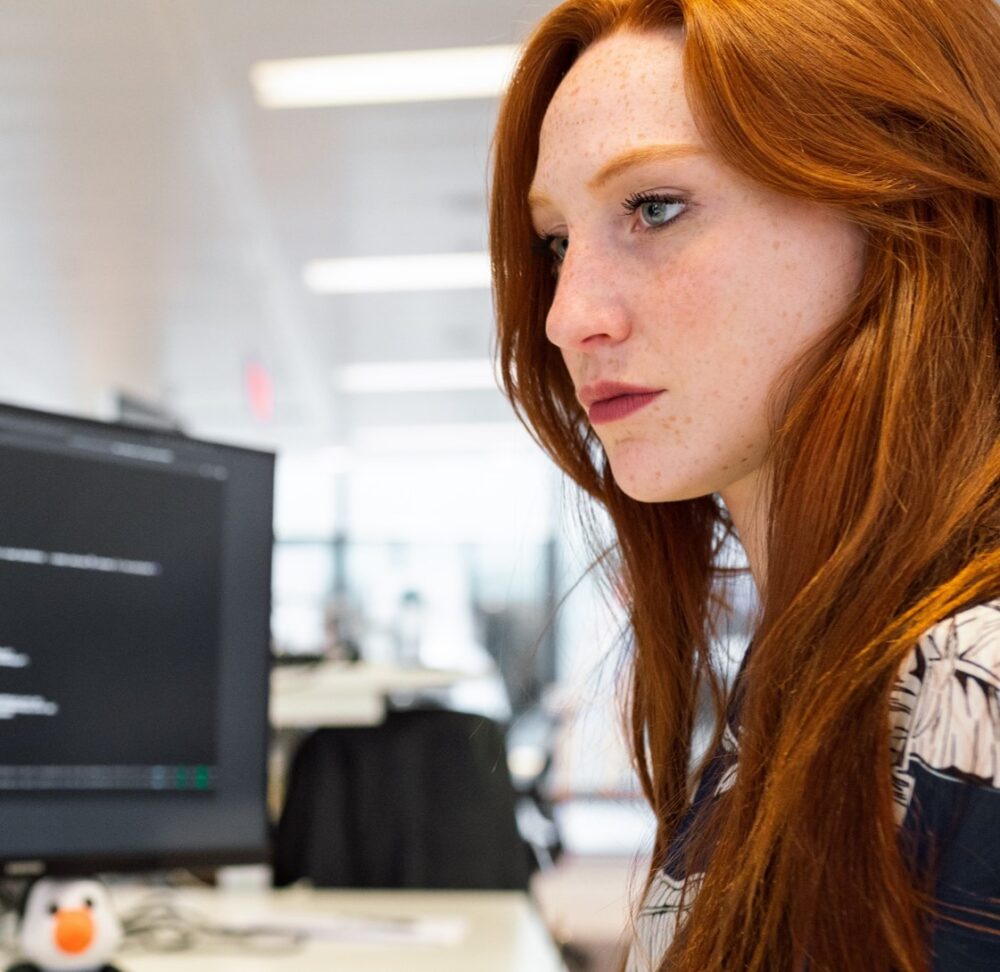
aimeiです。一日中、生活必須時間以外はコーディングしています。SEO対策も大好物です。